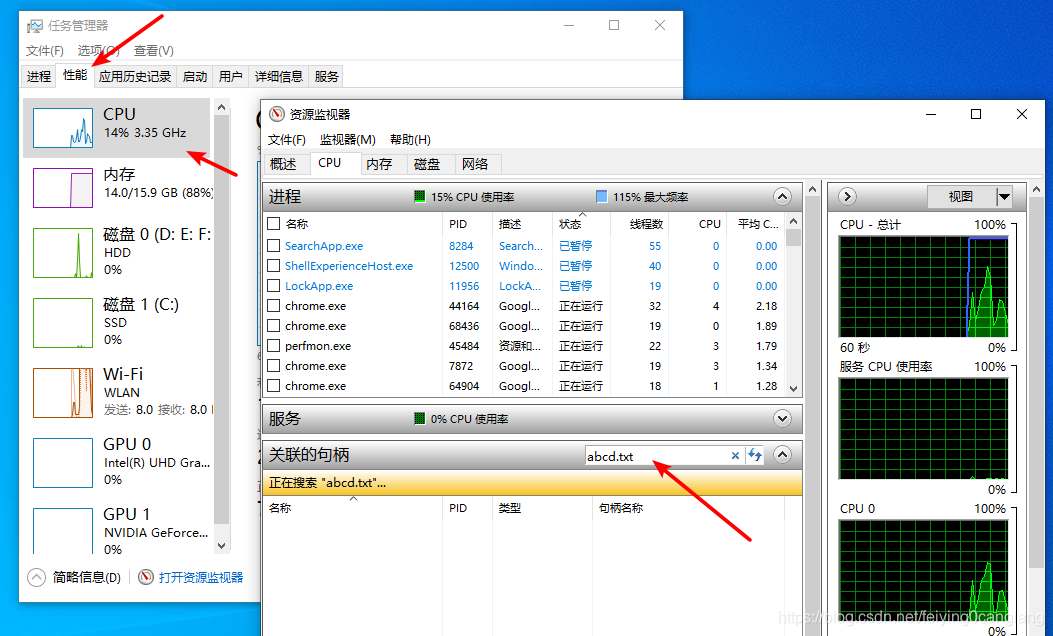
电脑系统--常用操作
目录ctrl+shift+f失效保护色(绿色)的RGB值系统工具把软件添加到右键其他ctrl+shift+f失效一般是输入法占用了快捷键。以搜狗为例:设置=>高级=>系统功能快捷键=>简繁切换(ctrl+shift+f) 取消掉即可保护色(绿色)的RGB值R: 200G: 235B: 205系统工具工具作用............
原文网址:电脑系统--常用操作_IT利刃出鞘的博客-CSDN博客
快捷键冲突
| 快捷键 | 占用的软件 |
| ctrl+shift+f | 输入法(繁简体)(如搜狗输入法) |
| ctrl+alt+f | QQ,有道词典 |
| ctrl+alt+a | QQ,金山毒霸 |
| ctrl+alt+o | |
| ctrl+shift+x | 360极速浏览器(截图) |
| alt+a | 微信 |
| ctrl+, | 搜狗输入法 |
| f8 | 有道词典 |
定位占用文件的程序
调出任务管理器窗口(control+alt+ESC或者任务栏上右键找到(启动任务管理器))=> 性能=> 打开资源监视器=> CPU这一栏=> 关联的句柄=> 输入被占用的文件名称=> 回车=> 右键搜到的结果=> 结束进程
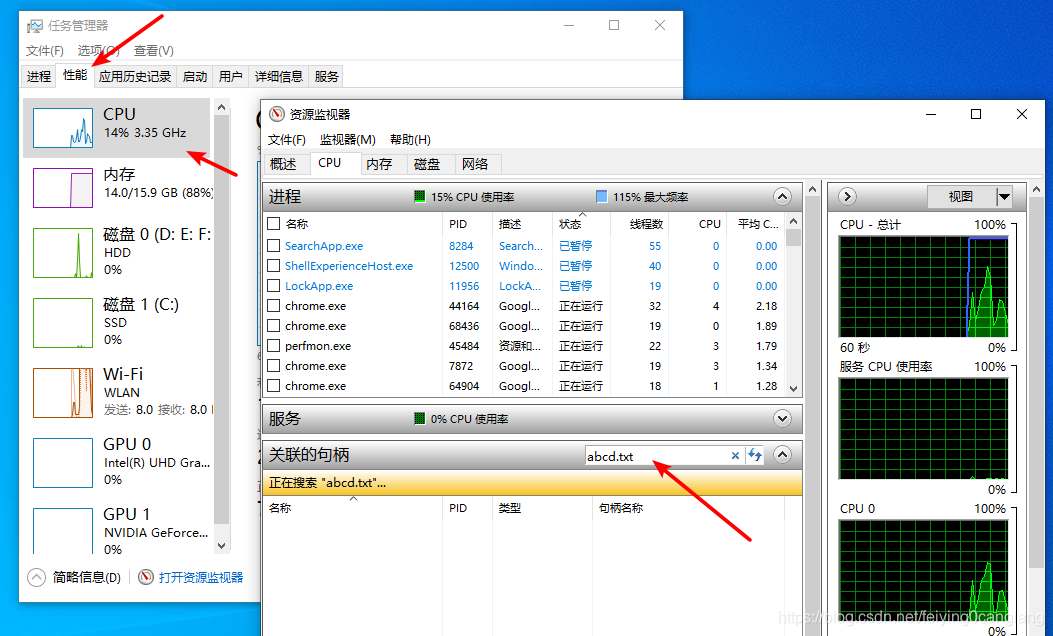
新建桌面浏览器
ctrl+alt+delete=> 任务管理器=> 左上角“文件”=> 运行新任务=> 输入“explorer.exe”回车
添加开机启动项
Win10
把想要开机启动的程序的快捷方式放到此命令结果对应的路径:windows+r=> shell:startup
2004版本是:C:\Users\xxx\AppData\Roaming\Microsoft\Windows\Start Menu\Programs
1903版本是:C:\ProgramData\Microsoft\Windows\Start Menu\Programs\StartUp
Win7
把想要开机启动的程序的快捷方式放到此命令结果对应的路径:windows+r=> shell:startup
或者:按下Windows=> 所有程序=> 右键“启动”=> 打开
把想要开机启动的程序的快捷方式拖进去即可
合并任务栏的文件夹
WIN10:右键任务栏=> 任务栏设置=> 合并任务栏按钮=> 始终合并按钮
WIN7:右键任务栏=>属性=> 任务栏=> 任务栏按钮=>"始终合并、隐藏标签"
.exe被系统拦截,无法打开
右键此.exe=> 属性=> 常规=> 解除限制(我忘记具体是什么字了,差不多是这几个)=> 应用
此时,就可以双击.exe打开了。
删除我的电脑中无用图标
通用操作:
windows+r=> regedit=> 回车=> 直接输入:
计算机\HKEY_LOCAL_MACHINE\SOFTWARE\Microsoft\Windows\CurrentVersion\Explorer\MyComputer\NameSpace\
=> 找到值为相应内容的文件夹,直接删除。
个别软件的操作(通用方法也可解决):
百度网盘: 打开百度网盘软件=> 设置=> 基本=> 取消“在我的电脑中显示百度网盘”
WPS网盘:单击任务栏WPS办公助手=> 设置=> 取消选中:在“我的电脑”显示WPS网盘入口
半错号
⍻
其他
禁止驱动数字签名认证的方法
法1: //亲测成功
a. Windows+R,输入命令“gpedit.msc”
b. 用户配置——管理模板——系统——驱动程序安装
c. 双击右界面的设备驱动程序的代码签名
d. 选择已禁用,点确定
法2:
a. 输入"cmd"
b. 输入命令“bcdedit.exe -set loadoptions DDISABLE_INTEGRITY_CHECKS”
终极方法:
重装系统+上边任一方法
关闭某个应用程序声音
右下角声音图标=> 合成器=>关闭对应应用的声音
问题解决
先前程序的安装/卸载未完成
开始=> 运行=> regedit=> 计算机\HKEY_LOCAL_MACHINE\SYSTEM\ControlSet001\Control\Session Manager
删除此项:PendingFileRenameOperations

更多推荐
 已为社区贡献19条内容
已为社区贡献19条内容










所有评论(0)